Déan focail iomlána / focail ar leith a chomhaireamh go tapa in Excel
Cé go dtugann MS Word gné atá éasca le húsáid chun focail a chomhaireamh, ní chuimsíonn Excel, i gcodarsnacht leis sin, uirlis ionsuite atá deartha go sonrach chun focail a chomhaireamh laistigh de bhileog oibre. Sa treoir chuimsitheach seo, déanfaimid iniúchadh ar mhodhanna éagsúla chun líon iomlán na bhfocal i gcill nó i raon cealla a chomhaireamh, chomh maith le focail shonracha a chomhaireamh.

Déan líon iomlán na bhfocal i gcill / raon cealla a chomhaireamh
Déan líon iomlán na bhfocal i gcill / raon cealla a chomhaireamh
Sa chuid seo, tabharfaimid isteach roinnt modhanna tapa agus éifeachtacha chun líon iomlán na bhfocal a chomhaireamh i gcill amháin nó thar raon cealla in Excel.
Déan líon iomlán na bhfocal a chomhaireamh trí fhoirmlí a úsáid
● Déan na focail iomlána a chomhaireamh i gcill amháin
Más mian leat líon iomlán na bhfocal i gcill amháin a fháil, cuir an fhoirmle seo a leanas i bhfeidhm le do thoil:
=IF(LEN(TRIM(A2))=0,0,LEN(TRIM(A2))-LEN(SUBSTITUTE(A2," ",""))+1)Ansin, brúigh Iontráil eochair chun an toradh a fháil, féach an scáileán:
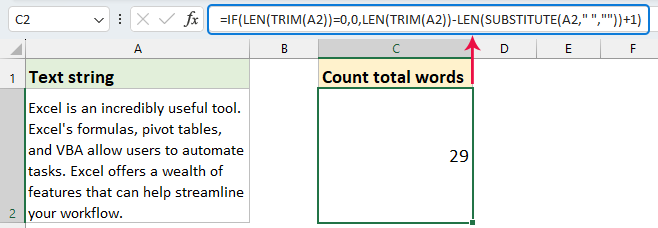
● Comhair focail iomlána i raon cealla
Chun focail a chomhaireamh thar raon cealla, is féidir leat an fhoirmle eagar seo a leanas a úsáid:
=SUM(IF(LEN(TRIM(A2:A4))=0,0,LEN(TRIM(A2:A4))-LEN(SUBSTITUTE(A2:A4," ",""))+1))Ansin, brúigh Ctrl + Shift + Iontráil eochracha le chéile chun líon iomlán na bhfocal sa raon cille sonraithe a fháil. Féach ar an scáileán:
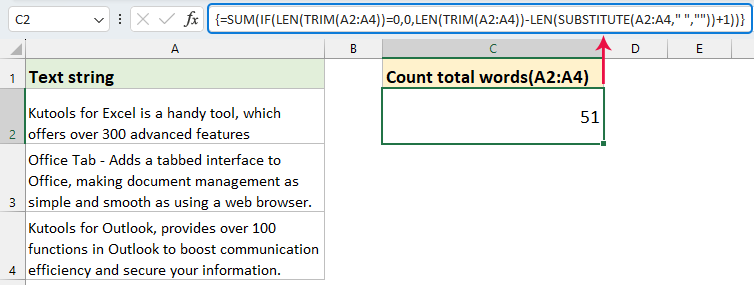
Déan líon iomlán na bhfocal a chomhaireamh trí ghné úsáideach a úsáid
Kutools le haghaidh Excel bealach simplí éifeachtach chun focail ar do bhileog a chomhaireamh. seo Líon Focail Iomlán ligeann gné duit a fháil amach go tapa cé mhéad focal atá i gcill nó i raon cealla, gan foirmlí casta. Is uirlis iontach é do dhuine ar bith a bhíonn ag obair le go leor téacs in Excel, rud a fhágann go bhfuil comhaireamh focal éasca agus éifeachtach.
Tar éis Íoslódáil agus a shuiteáil Kutools le haghaidh Excel, déan na céimeanna seo a leanas le do thoil:
- Cliceáil ar chill bhán chun an toradh ríomh a aschur, ansin cliceáil Kutools > Cúntóir Foirmle > Cúntóir Foirmle.
- sa Cúntóir Foirmlí dialóg, cliceáil an Líon focail iomlána sa Roghnaigh foirmle alt seo.
- Ansin téigh go dtí an Ionchur argóna alt, roghnaigh cill nó raon cealla ar mhaith leat focail iomlána a chomhaireamh.
- Ar deireadh, cliceáil OK cnaipe.
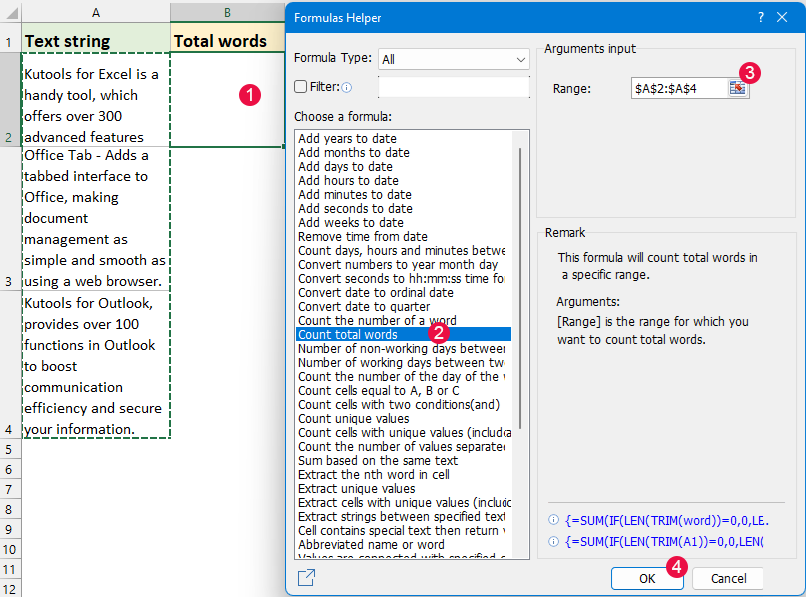
Toradh:
Gheobhaidh tú líon iomlán na bhfocal i gcill shonraithe nó i raon cealla sonraithe. Féach ar an scáileán: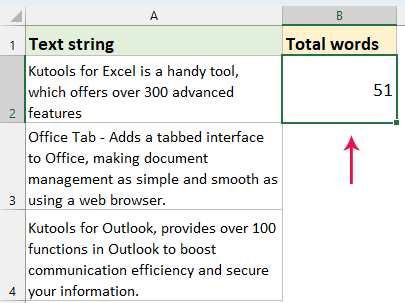
- Chun an ghné seo a chur i bhfeidhm, ba cheart duit é a íoslódáil agus a shuiteáil ar dtús.
- An Cúntóir Foirmlí Bailíonn gné 40+ foirmlí coitianta a úsáidtear, ag sruthlíniú raon leathan tascanna agus ríomhanna comónta in Excel.
Déan líon iomlán na bhfocal a chomhaireamh trí Fheidhm Shainithe Úsáideora a úsáid
In Excel, is féidir leat feidhm shainithe úsáideora a chruthú freisin chun focail iomlána a chomhaireamh i gcill amháin nó i raon cealla. Déan leis na céimeanna seo a leanas le do thoil:
- Coinnigh síos an ALT + F11 eochracha in Excel, agus osclaíonn sé an Microsoft Visual Basic d’Fheidhmchláir fhuinneog.
- cliceáil Ionsáigh > Modúil, agus greamaigh an cód seo a leanas i bhFuinneog an Mhodúil.
Cód VBA: Déan focail iomlána i gcill nó i raon cealla a chomhaireamh
Function CountWords(rng As Range) As Integer 'Updateby Extendoffice Dim cell As Range Dim totalWords As Integer totalWords = 0 For Each cell In rng If Len(Trim(cell.Value)) > 0 Then totalWords = totalWords + UBound(Split(Trim(cell.Value), " "), 1) + 1 End If Next cell CountWords = totalWords End Function - Brúigh an Alt + Q. eochracha chun an fhuinneog Microsoft Visual Basic for Applications a dhúnadh. Roghnaigh cill bhán chun an toradh a chur, agus ansin cuir isteach nó cóipeáil an fhoirmle thíos:
● Comhair raon cealla: =CountWords(A2:A4)
● Déan cill amháin a chomhaireamh: =CountWords(A2) - Ansin, brúigh Iontráil eochair chun an toradh a fháil:
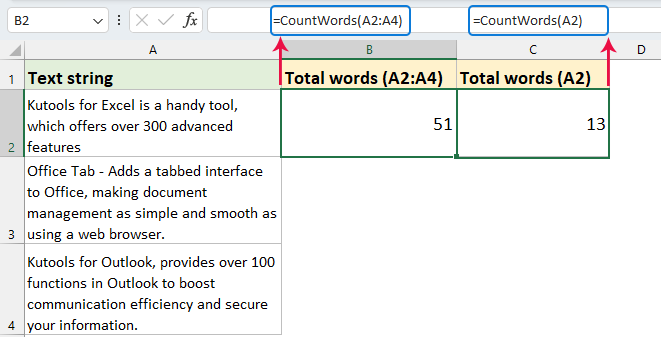
Comhair líon na bhfocal ar leith i gcill / rage de chealla
Sa chuid seo, taispeánfaimid bealaí éasca duit chun líon na n-uaireanta a fheictear focal áirithe i gcill nó i raon cealla in Excel a chomhaireamh.
Déan líon na bhfocal ar leith a chomhaireamh trí fhoirmlí a úsáid
● Comhair líon na bhfocal ar leith i gcill amháin
Chun cá mhéad uair a léirítear focal sonrach i gcill amháin a chomhaireamh, cuir an fhoirmle seo a leanas i bhfeidhm le do thoil:
=(LEN(A2)-LEN(SUBSTITUTE(A2, "Excel","")))/LEN("Excel")Ansin, brúigh Iontráil eochair chun an toradh a fháil, féach an scáileán:
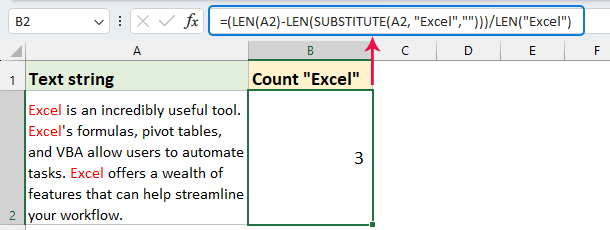
Tá an fhoirmle thuas cás-íogair, rud a chiallaíonn go ndéanann sé idirdhealú idir litreacha móra agus litreacha beaga. Áireoidh sé tarluithe d’fhocal ar leith go díreach mar a fheictear san fhoirmle. Mar shampla, d’áireofaí “Excel” agus “excel” mar fhocail éagsúla.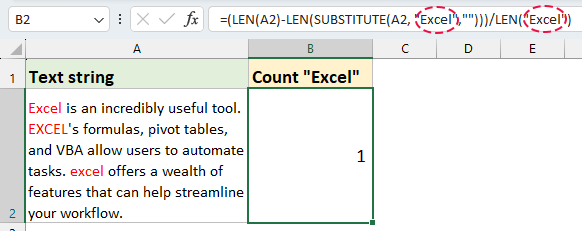
Más gá duit tarluithe focal ar leith a chomhaireamh beag beann ar chás, ba cheart duit an fhoirmle a mhionathrú chun é a dhéanamh cás-neamhíogair.
=(LEN(A2)-LEN(SUBSTITUTE(A2, "Excel","")))/LEN("Excel")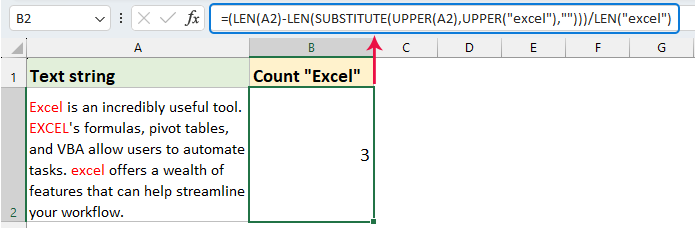
● Comhair líon na bhfocal ar leith i raon cealla
Chun teagmhais focal ar leith thar ilcheall a chomhaireamh, cuir an fhoirmle eagar seo a leanas i bhfeidhm:
=SUM((LEN(A2:A3)-LEN(SUBSTITUTE(A2:A3, "Excel", "")))/LEN("Excel"))Ansin, brúigh Ctrl + Shift + Iontráil eochracha ag an am céanna chun líon na bhfocal ar leith sa raon cille roghnaithe a ríomh. Féach ar an scáileán:

Chun focail ar leith a chomhaireamh i raon cealla ar bhealach cás-neamhíogair in Excel, is féidir leat an fhoirmle a mhodhnú ionas nach ndéanann sé idirdhealú idir litreacha móra agus litreacha beaga. (Cuimhnigh brúigh Ctrl + Shift + Iontráil eochracha ag an am céanna chun an toradh ceart a fháil.)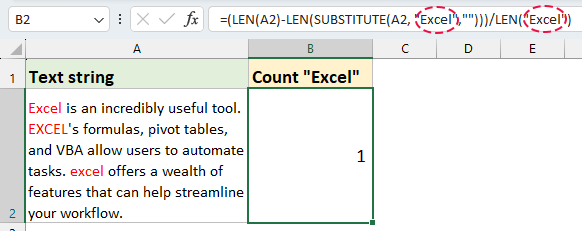
=SUM((LEN(A2:A3)-LEN(SUBSTITUTE((UPPER(A2:A3)), UPPER("Excel"), "")))/LEN("Excel"))
Déan líon na bhfocal ar leith a chomhaireamh trí ghné chliste a úsáid
Kutools le haghaidh Excel a dhéanann sé thar a bheith éasca focail ar leith a chomhaireamh i gcill amháin nó i raon cealla. Roghnaigh na cealla, inis do Kutools an focal atá uait, agus déanfaidh sé iad a chomhaireamh duit go tapa - níl gá le foirmlí casta! Tá an uirlis seo iontach do dhuine ar bith a dteastaíonn bealach tapa agus simplí chun oibriú le sonraí téacs in Excel.
- Cliceáil ar chill bhán chun an toradh ríomh a aschur, ansin cliceáil Kutools > Cúntóir Foirmle > Cúntóir Foirmle.
- sa Cúntóir Foirmlí dialóg, cliceáil an Líon uimhir an fhocail sa Roghnaigh foirmle alt seo.
- Ansin téigh go dtí an Ionchur argóna rannán, roghnaigh cill nó raon cealla a bhfuil tú ag iarraidh uimhir focal ar leith a chomhaireamh ón Téacs bosca ; roghnaigh an chill ina bhfuil an focal nó clóscríobh an focal sonrach a bheidh tú ag comhaireamh isteach sa focal bosca;
- Ar deireadh, cliceáil OK cnaipe.

Toradh:
Gheobhaidh tú uimhir na bhfocal ar leith i gcill amháin nó i raon cealla. Féach ar an scáileán:
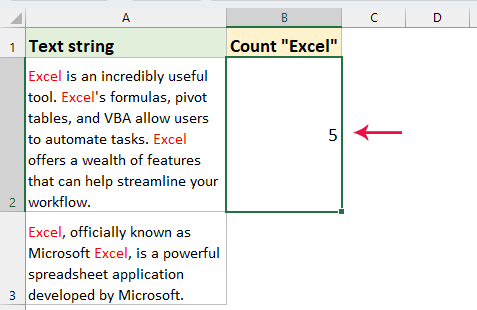
- Tá an ghné seo cás-íogair, áiríonn sé tarluithe d’fhocal ar leith go díreach mar a fheictear.
- Chun an ghné seo a chur i bhfeidhm, le do thoil Íoslódáil agus a shuiteáil Kutools do Excel ar dtús. Tairgeann Kutools le haghaidh Excel níos mó ná 40 + foirmlí coitianta a úsáidtear, ag sruthlíniú raon leathan tascanna agus ríomhanna coitianta in Excel.
Airteagail ghaolmhara:
- Déan luachanna uathúla agus ar leith a chomhaireamh go héasca
- De ghnáth, in Excel, is iad na luachanna uathúla na luachanna nach bhfeictear ach uair amháin sa liosta gan aon dúbailt, agus is iad na luachanna ar leith na luachanna difriúla go léir (luachanna uathúla + 1ú teagmhas dúblach). Agus tú ag obair ar thacar sonraí mór, seans go mbeidh ort líon na luachanna uathúla agus ar leith a chomhaireamh i measc na n-dúblach ó liosta cealla mar a thaispeántar thíos. Tabharfaidh an teagasc seo isteach roinnt cleasanna tapa chun na luachanna uathúla agus ar leith a chomhaireamh in Excel.
- Déan líon na gcarachtar, na litreacha agus na n-uimhreacha a chomhaireamh
- Nuair a chlóscríobhann tú liosta sonraí i gcill in Excel mar a thaispeántar thíos ar an scáileán, ba mhaith leat líon iomlán na gcarachtar go léir a chomhaireamh, nó uimhir na litreacha amháin, nó na huimhreacha sa chill amháin. Anois, bím ag caint faoi na modhanna ar an gcomhaireamh seo in Excel.
- Comhair/suim cealla de réir datha (cúlra, cló, formáidiú coinníollach)
- I dtascanna laethúla, is modh coitianta é dathmharcáil chun sonraí ríthábhachtacha a idirdhealú agus a aibhsiú go tapa. Ach, conas a dhéanaimid sonraí cille a chomhaireamh nó a shuimiú bunaithe ar dhath ar leith (dath líonadh, dath cló, formáidiú coinníollach)? De réir réamhshocraithe, ní thairgeann Excel gné dhíreach le comhaireamh nó suimiú de réir datha. Mar sin féin, le roinnt cleasanna agus modhanna indíreacha, is féidir linn a bhaint amach fós. Fiosróidh an t-alt seo conas sonraí a chomhaireamh nó a shuimeáil de réir datha.
- Déan Cealla Neamhfholamh a chomhaireamh in Excel
- Taispeánann an rang teagaisc seo cúig mhodh chun cealla neamhbhána a chomhaireamh in excel. Is furasta na modhanna go léir a leanúint agus tógann siad níos lú ná 10 soicind chun an toradh a fháil.
Uirlisí Táirgiúlachta Oifige is Fearr
Supercharge Do Scileanna Excel le Kutools le haghaidh Excel, agus Éifeachtúlacht Taithí Cosúil Ná Roimhe. Kutools le haghaidh Excel Tairiscintí Níos mó ná 300 Ardghnéithe chun Táirgiúlacht a Treisiú agus Sábháil Am. Cliceáil anseo chun an ghné is mó a theastaíonn uait a fháil ...

Tugann Tab Oifige comhéadan Tabbed chuig Office, agus Déan Do Obair i bhfad Níos Éasca
- Cumasaigh eagarthóireacht agus léamh tabbed i Word, Excel, PowerPoint, Foilsitheoir, Rochtain, Visio agus Tionscadal.
- Oscail agus cruthaigh cáipéisí iolracha i gcluaisíní nua den fhuinneog chéanna, seachas i bhfuinneoga nua.
- Méadaíonn do tháirgiúlacht 50%, agus laghdaíonn sé na céadta cad a tharlaíonn nuair luch duit gach lá!

Clár ábhair
- Déan líon iomlán na bhfocal i gcill / raon cealla a chomhaireamh
- Trí fhoirmlí a úsáid
- De réir gné úsáideach - Kutools le haghaidh Excel
- Trí Fheidhm Sainithe Úsáideora a úsáid
- Comhair líon na bhfocal ar leith i gcill / rage de chealla
- Trí fhoirmlí a úsáid
- Trí úsáid a bhaint as gné cliste gan cuimhneamh ar aon foirmlí
- Airteagail gaolmhara
- Na hUirlisí Táirgiúlachta Oifige is Fearr
- Comments